Como excluir ou encaminhar mensagens de texto individuais no iPhone

Excluir um encadeamento inteiro de mensagens no iPhone é fácil, mas e se você quiser excluir apenas uma ou duas mensagens ou uma foto? que você preferiria não ver?
Você pode não ter percebido que há uma maneira realmente fácil de excluir mensagens individuais, sem destruir o restante do histórico de mensagens. Você também pode usar este truque para encaminhar essas mensagens também.
Para fazer isso, você precisa primeiro abrir o tópico da mensagem em questão e rolar para o item ou itens que deseja excluir. Agora, pressione e segure a mensagem até que o menu de contexto apareça. Selecione “Mais…” para obter mais opções.
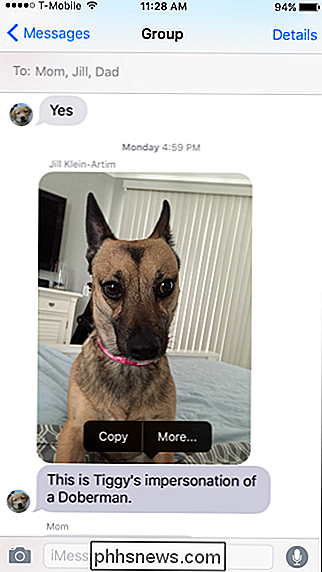
Agora, o encadeamento de mensagens mudará para o modo de seleção e bolhas individuais aparecerão ao lado de cada mensagem.
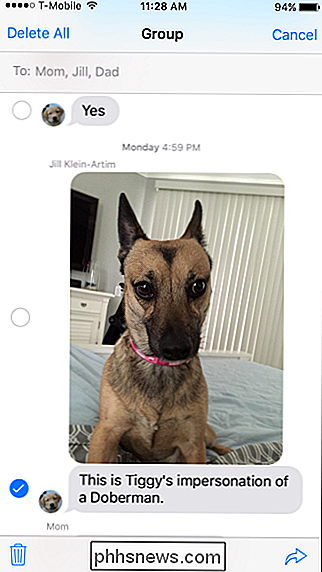
Basta tocar em cada bolha que deseja selecionar no encadeamento. Neste ponto, você tem quatro opções: você pode "Apagar tudo", o que irá apagar todo o segmento, você pode "Cancelar" a operação, ou para baixo no canto inferior esquerdo, você verá um ícone de lixeira. > Use o ícone da lixeira para excluir cada mensagem individual selecionada. No canto inferior direito, há uma seta de encaminhamento, o que significa que você pode enviar a (s) mensagem (ns) selecionada (s) para outro destinatário.
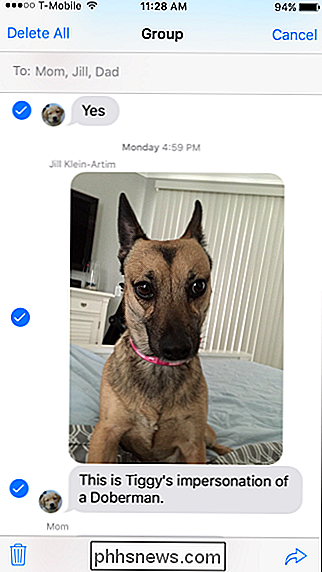
OBSERVAÇÃO: excluir mensagens se for permanente, então não há retorno. Felizmente, antes que você possa fazer isso, você terá a oportunidade de confirmar ou cancelar.
Assim, da próxima vez que você receber uma foto fofa do seu parente, você pode encaminhá-la. Ou, se você receber uma mensagem inadequada de um amigo, poderá excluí-la sem perder toda a conversa.
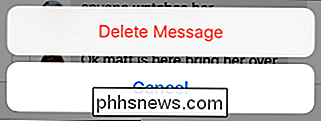

Como restaurar o Windows para configurações de fábrica
Por incrível que pareça, muitas pessoas me perguntaram recentemente como elas podem restaurar seus computadores para “ configurações de fábrica ”. Dependendo de como você olha para ele e da versão do Windows que você está executando, as configurações de fábrica podem significar várias coisas.Para mim, config

Como adicionar teclas de atalho a entradas de AutoTexto no Word
As entradas de AutoTexto são partes reutilizáveis de texto que você pode inserir em documentos usando apenas algumas teclas, poupando bastante digitação. No entanto, você pode adicionar teclas de atalho de teclado às entradas de AutoTexto, tornando-o ainda mais rápido RELACIONADO: Como inserir rapidamente blocos de texto no Microsoft Word com AutoTexto Adicionar uma tecla de atalho a uma entrada de AutoTexto para inseri-lo sem ter que digitar qualquer um dos nomes da entrada de AutoTexto.



